系统下载推荐
当前位置:主页 > 系统教程 > 青苹果还原win10系统电脑打字总是按出重复字符的步骤
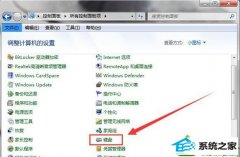
今天和大家分享一下win10系统电脑打字总是按出重复字符问题的解决方法,在使用win10系统的过程中经常不知道如何去解决win10系统电脑打字总是按出重复字符的问题,有什么好的办法去解决win10系统电脑打字总是按出重复字符呢?小编教你只需要 1、登录到win10系统桌面,点击开始菜单 - 控制面板,在打开的控制面板窗口中打开“所有控制面板项”,然后点击打开“键盘”; 2、在打开的键盘属性窗口中,在速度栏界面中找到“重复延迟(d)”,然后拖动滚动条将重复延迟时间延长一点即可,点击确定完成操作;就可以了;下面就是我给大家分享关于win10系统电脑打字总是按出重复字符的详细步骤::
解决方法如下:
1、登录到win10系统桌面,点击开始菜单 - 控制面板,在打开的控制面板窗口中打开“所有控制面板项”,然后点击打开“键盘”;

2、在打开的键盘属性窗口中,在速度栏界面中找到“重复延迟(d)”,然后拖动滚动条将重复延迟时间延长一点即可,点击确定完成操作;

两个步骤轻松解决win10电脑打字总是按出重复字符的问题,简单设置之后,打字就不会出现重复的字符了。
系统下载推荐
系统教程推荐